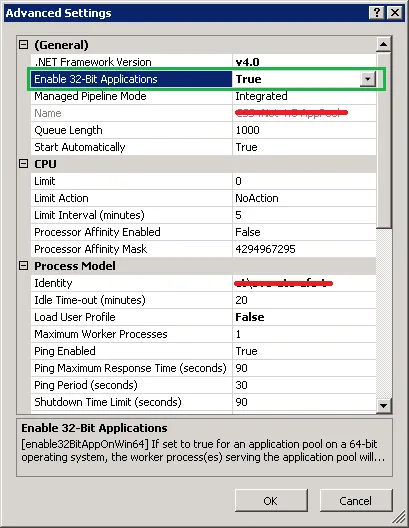我收到了一条信息:“无法加载文件或程序集'Bla'或其某个依赖项。尝试加载具有不正确格式的程序。”
详细信息的部分内容如下:
"WRN: 组件绑定记录已关闭。 要启用组件绑定失败记录,请将注册表值[HKLM\Software\Microsoft\Fusion!EnableLog](DWORD)设置为1。 注意:启用组件绑定失败记录会带来一些性能损失。 要关闭此功能,请删除注册表值[HKLM\Software\Microsoft\Fusion!EnableLog]。"
因此,考虑这可能会让我了解为什么会出现上述错误(也许下一个YSOD会包含更明确的信息,说明它失败的原因),我浏览到了注册表中的该位置,但我看不到这样的键。 它实际上是:
\Fusion
(Default) value not set
\GACChangeNotification
\NativeImagesIndex
\PublisherPolicy
我漏掉了什么?